В предыдущей, четвертой части статьи о посторении детали "Паук" мы начали создавать ребра элемента.
В заключительной пятой части мы выполним финальные операции построения детали: завершим построение ребер и создадим еще один элемент – глухое отверстие в бобышке (операции Вытягивание по сечениям и Вращение).
Построение второго ребра
Построение ребра на луче 2 производится таким же способом, что и построение на луче 1 (см. четвертую часть статьи рис. 2) .
Создаем ось на концентричной части луча. Через ось и ребро бобышки строим плоскость построения ребра 2 (рис. 1).
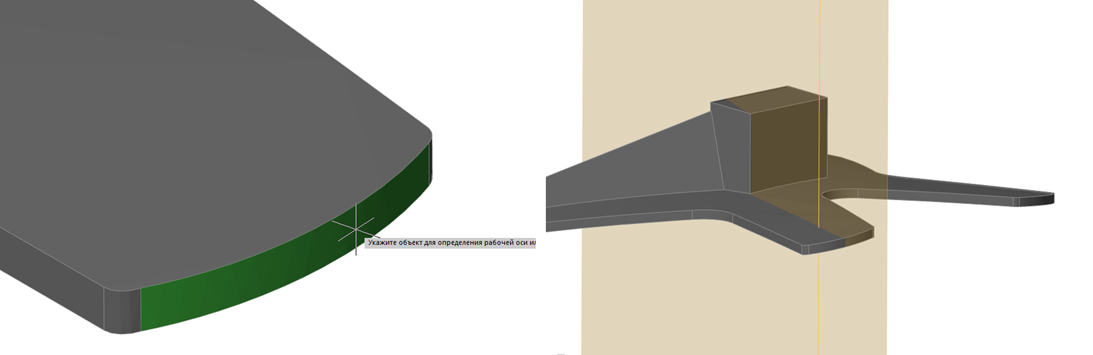
Далее нужно создать псевдоразрез (соответствующий вид представлен на рис. 2). На плоскости псевдоразреза следует построить контур сечения ребра.
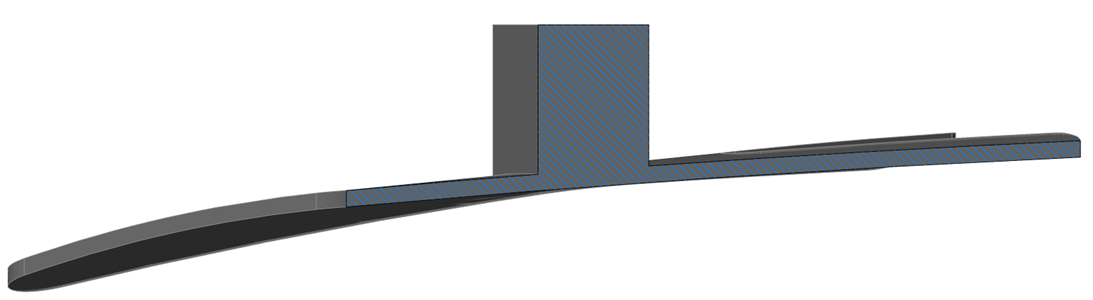
Проецируем линию перехода на луче, как это показано на рис. 3, а затем горизонтальную грань бобышки (рис. 4).

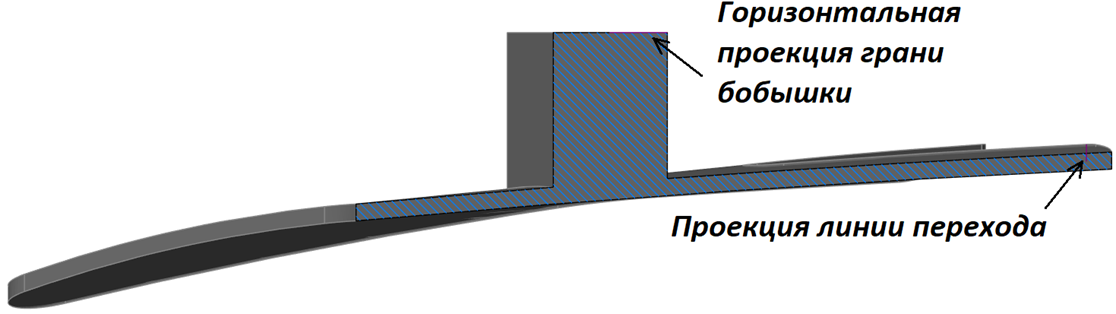
Как и при построении первого ребра, из вершины спроецированной линии перехода проводим прямую до пересечения с горизонтальной проекцией грани бобышки. Применяем автоналожение зависимостей. Полученным точкам присваиваем обозначения А и С (рис. 5).
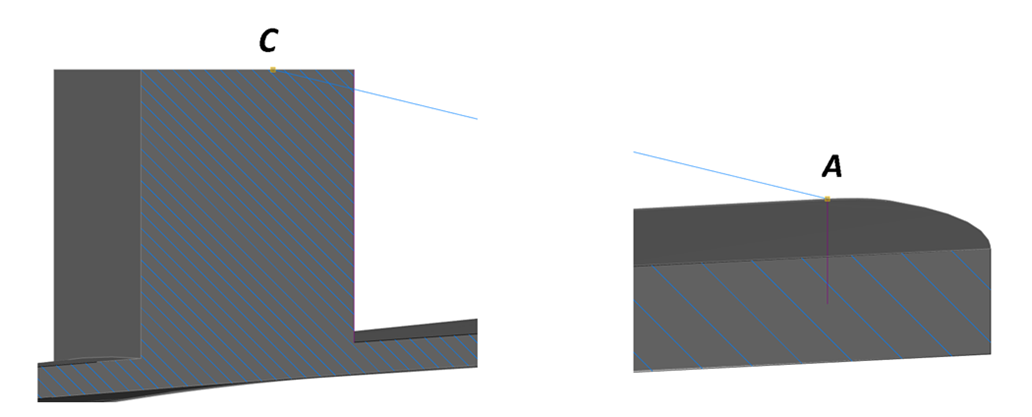
Далее на пересечении вертикальной грани бобышки и верхней направляющей строим точку F.
Опускаем перпендикуляр из точки С.
Из нижней точки проекции линии перехода на луче (точка B) проводим прямую до пересечения с перпендикуляром и строим точку D. Применяем автоналожение зависимостей; задаем размеры так, как показано на рис. 6.

Построение первого сечения
На отрезке АВ (см. рис. 6) строим плоскость, перпендикулярную плоскости построения ребра 2. Ширина основания и вершины сечения должны быть такими же, как при построении первого ребра: соответственно 4 и 2 мм (рис. 7).
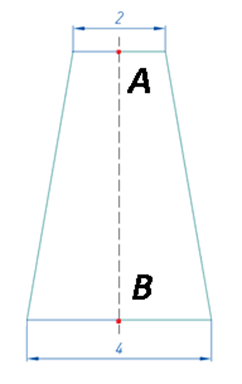
|
Примечание. Если линии проекций пересекают при построении эскиза его замкнутый контур, то по завершении построения такие линии лучше удалить – из-за них операция Вытягивание может не сработать должным образом. При этом если к линиям проекции был привязан эскиз, то после удаления этих линий привязки также будут удалены (рис. 8). |
Построение второго сечения
При построении второго сечения нужно учесть наличие косого основания для компенсации сферической поверхности основания «Паука». Размеры показаны на рис. 8.
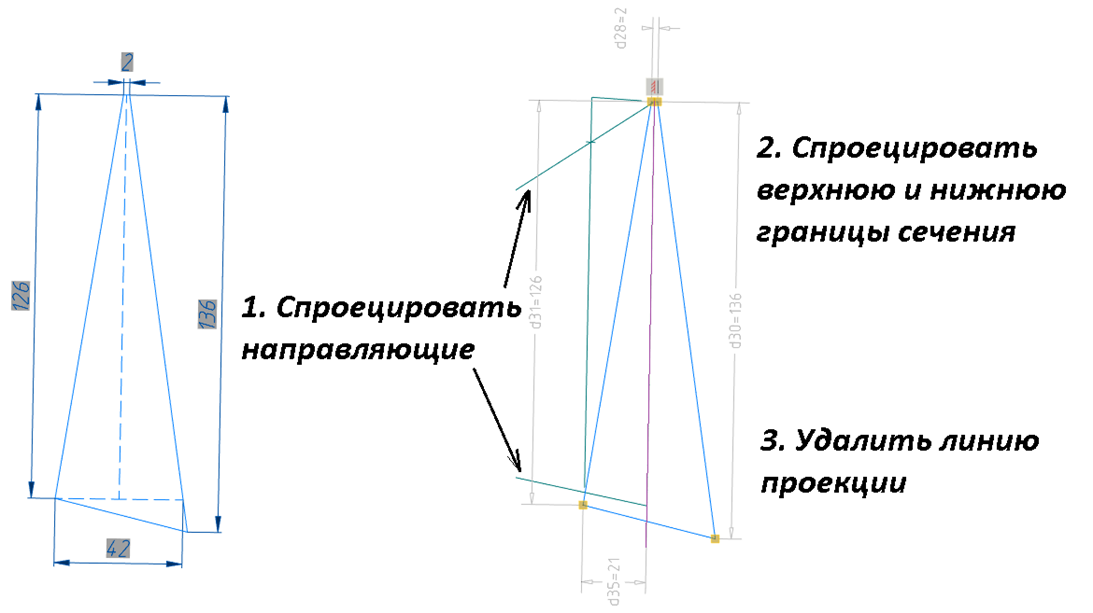
Построение плоскостей для сечений выполняется аналогично предыдущему случаю. Последовательность построения:
создаем плоскости сечений на отрезках AB и CD, перпендикулярных плоскости построения ребра 2;
строим эскизы сечений, как показано на рис. 9;
применяем операцию Вытягивание по сечениям.
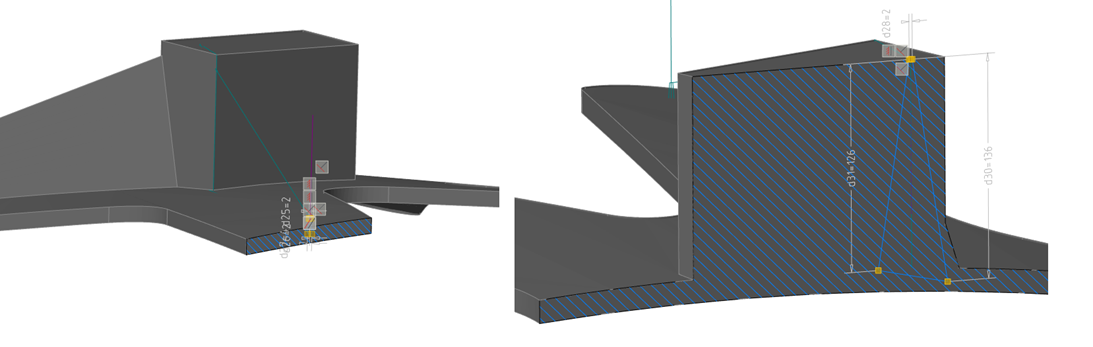
На рис. 10 показаны два построенных ребра. Ребра второй половины детали построим с помощью инструмента «Зеркало» (рис. 11).
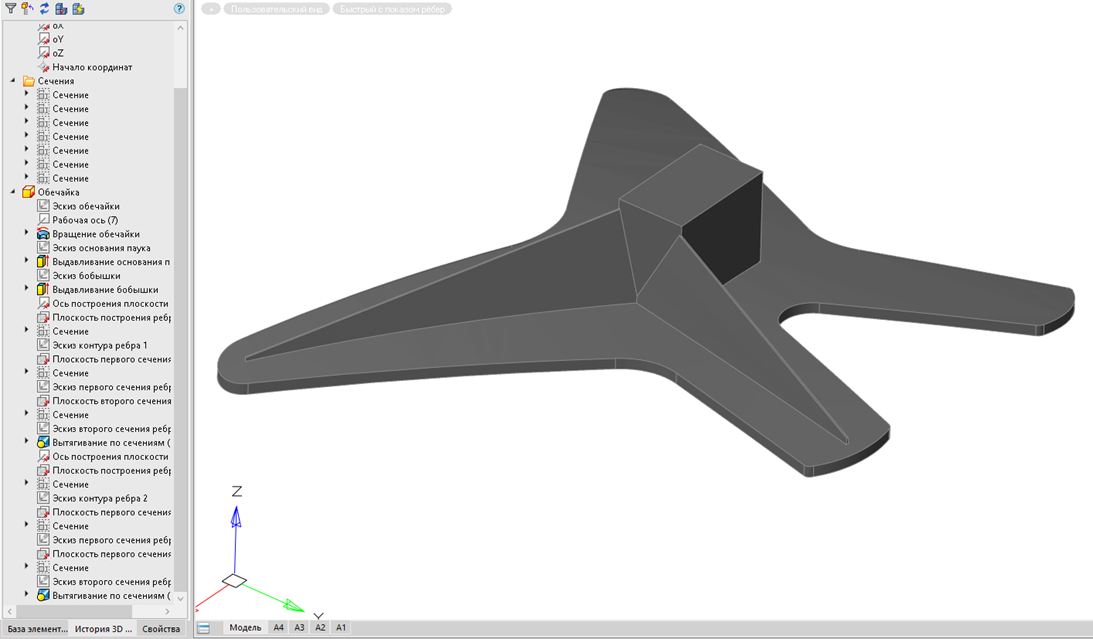

Построение глухого отверстия
Чтобы завершить моделирование детали «Паук», нужно создать глухое овальное отверстие в бобышке.
На плоскости YZ строим псевдоразрез и создаем 2D-эскиз.
Проецируем верхнюю горизонтальную и боковую вертикальную грани бобышки (рис. 12).
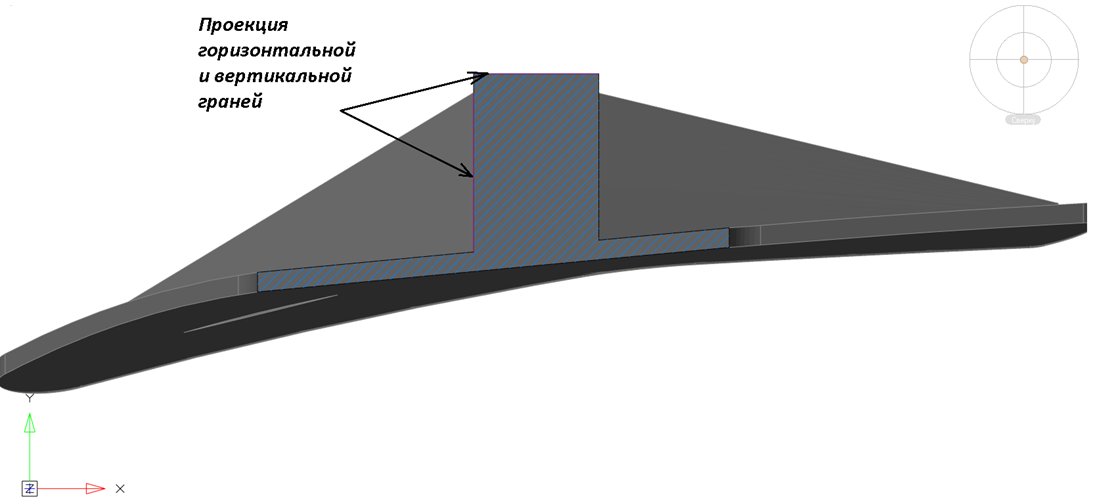
Создаем эскиз будущего отверстия. Размеры указаны на рис. 13.
Работая в ленточном интерфейсе, выбираем Построение → Отрезок → Построить ось вращения (длину задавать не нужно). Отрезок следует построить так, чтобы его длина была не меньше ширины бобышки.
Затем строим точку, представляющую собой центр окружности дуги rad1 = 50 (Построение → Точка).
Далее требуется построить дугу (рис. 12). Выбираем Построение → Дуга (тип дуги: «Начало, центр, конец»). В качестве начала указываем вертикальную проекцию грани, центром будет построенная точка, конец – ось вращения.
Создаем замыкающий отрезок, чтобы контур был замкнутым (см. рис. 13).
Следующим шагом обрезаем лишние линии, применяем автоналожение зависимостей и наносим параметрические размеры, как показано на рис. 13.


Применяем к эскизу команду Вращение (рис. 14). Выбираем 3D-инструменты → Вращение, последовательно указываем эскиз и ось. Выбрав тело, указываем на бобышку и используем команду Вырезать.
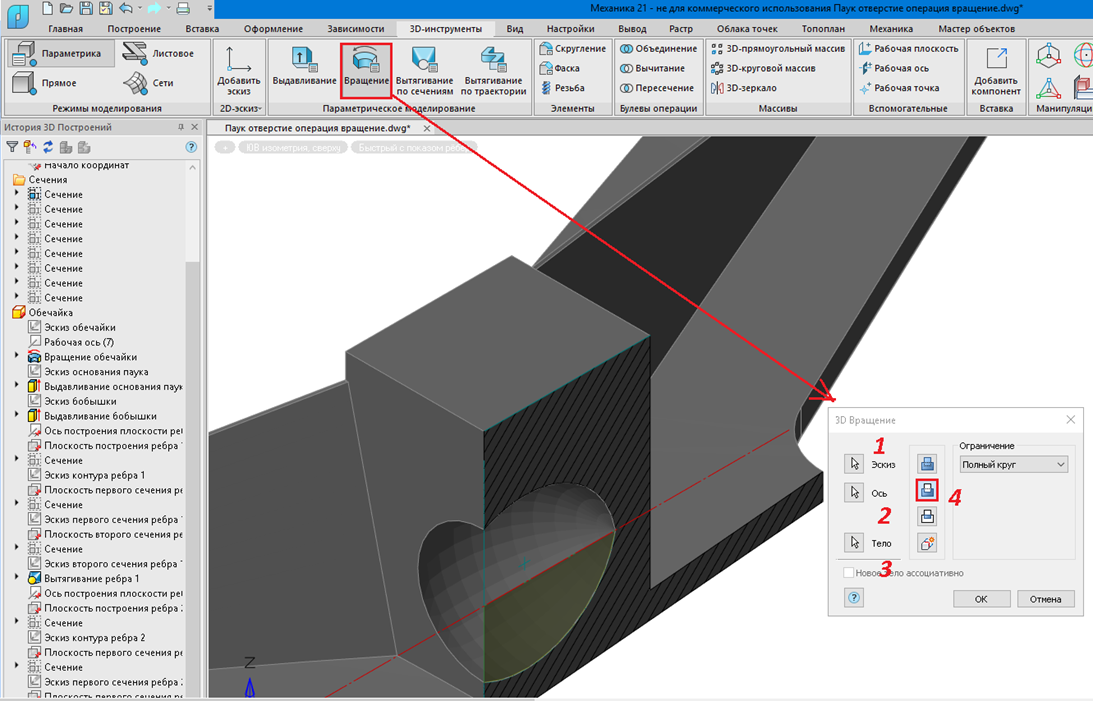
Построение завершено. Полностью готовая деталь «Паук» представлена на рис. 15.

Построенная делать "Паук" находится в каталоге моделей-примеров, поставляемых вместе с дистрибутивом Платформы nanoCAD и Модуля 3D.
Скачать бесплатную полнофункциональную оценочную версию ПО можно на nanocad.ru.
Александр Ткачев,
ведущий технический специалист
ООО «Нанософт разработка»
Комментарии (4)

BiW
09.02.2022 23:24Мне просто интересно - у наноКад, насколько я знаю, нет бесплатной версии типа комьюнити и т.п. Только триал. Соответственно, для любителей самодельщиков она бесполезна. Какой смысл в публикации статей по работе с тем, что все равно будут использовать только предприятия, у которых будет доступ к обучению и полноценной документации?

AG_7
10.02.2022 09:46Есть лицензии для студентов и преподавателей (https://academy.nanocad.ru/). Есть оценочные лицензии (https://www.nanocad.ru/products/platform/). Материал данной статьи идёт как дополнение к основной документации используемой для обучения.


z0ic
Это будет производиться ? Как ? Для чего ?
AG_7
На примере построения этой модели показан функционал базовых параметрических команд 3D-модуля программы. Это деталь используемая в ракетостроении. Более конкретно её применение и способы изготовления мы пока не будем раскрывать. Но, в будующем, будут ещё статьи этой тематики. Следите за нашими публикациями.